Loading…
Перенос Windows 7 на другое железо. Отвязка от старого.
Иногда случается так, что необходимо поменять старое отжившее железо на новое. Обычно проблем с этим не возникает, старое снял — новое поставил, за исключением замены материнской платы. С ней все так просто не получается. Если мы просто заменим плату, то при загрузке, где то в районе мерцающих флажков, увидим всеми «любимый» синий экран (BSOD) с ошибкой STOP 0x0000007B.
Как мы уже знаем, на материнской плате есть чипсет и контроллеры которым устанавливаются собственные драйвера, при замене, драйвера в операционной системе остаются старые, а вот чипсет и контроллеры меняются, в итоге запуск становится не возможен. Обычно проблема появляется из-за смены контроллера шины ATA/SATA, Windows не может самостоятельно поменять драйвер контроллера во время загрузки и теряет жесткий диск, запуск становится не возможен.
Хочу сразу оговориться, проблема возникает не в 100% случаев. При замене материнской платы в пределах одного сокета, чипсета большая вероятность запуска системы без появления синего экрана (BSOD) с ошибкой STOP 0x0000007B.
Собственно на этом теория заканчивается и возникает извечный вопрос: «Что делать?». Скажу не томя, есть два варианта решения данной проблемы, простой и посложней (вариант с переустановкой ОС, даже не рассматриваем).
Вариант 1.
Перед переносом нашего HDD с установленой Windows 7 на новое железо, необходимо воспользоваться штатной утилитой sysprep.
Нажимаем «Пуск», в строке поиска (она в самом низу) набираем CMD, в найденных программах (обычно самая первая) наводим курсор и нажимаем правую кнопку мыши и запустить от имени администратора, подтверждаем запуск. Набираем: C:Windowssystem32sysprepsysprep.exe и нажимаем Enter (можно просто дойти до файла по этому адресу и запустить двойным кликом левой кнопки мыши).
Запускается Программа подготовки системы 3.14 которая откатывает Windows до состояния первого входа в систему, к тому моменту, когда операционная система не была привязана к оборудованию, путем удаления драйверов устройств.
После завершения работы программы заменяем материнскую плату и прочее «железо», и запускаем компьютер. Начинается процесс, происходящий на финальном этапе установки ОС Windows. Необходимо ввести имя пользователя (не должно совпадать с прежним, т.к. та учетная запись уже есть в системе) и имя компьютера и завершить установку. Перезагружаем компьютер (или выходим через завершение сеанса) и авторизуемся под своей учетной записью (на экране приветствия будет как новая, так и старая). После входа удаляем созданную учетную запись и ее профиль. Теперь остается установить новые драйвера и на этом перенос окончен.
Однако у данного метода есть недостаток, активация Windows и большинства софта слетает, так что нужно будет активировать все заново
Данный вариант очень прост и рассматривался в сжатом виде. Спросите почему в сжатом? Все просто, мы же не ищем легких путей! У меня обычно бывает так: Сначала меняю железо, потом соображаю, что ОС запускаться не хочет (по этому Вариант 1 описан с теоретической точки зрения основываясь на базе знания windows) и начинается поиск решения ( не пересобирать же обратно железо). Как раз для таких как я есть вариант два, на нем остановимся подробней.
Вариант 2.
Он то же не сложен, хотя манипуляций потребуется несколько больше. Старое железо отвяжем путем прямой правки реестра. Но обо всем по порядку:
- Нам потребуется образ Windows PE (среда предустановки Windows, использующаяся для подготовки к установке операционных систем Windows), либо образ ОС ( ее то же называют Windows PE, хотя это уже не просто среда для подготовки, а практически полноценная ОС) не привязанная ни к какому железу установленные на флешку или USB HDD. Все это можно найти на просторах сети.
- Загружаемся и если это «полноценная» ОС загружаемся и запускаем редактор реестра (он обычно присутствует), выбираем нашу ОС и подключаемся к ней. Если загружаемся с Windows PE, то выбираем восстановление системы и выбираем пункт выбираем пункт Microsoft Diagnostics and Recovery Toolset.
- Запускаем редактор реестра.
- Сначала удаляем ветку реестра HKLMSYSTEMMountedDevices
- Далее включаем запуск сервисов, загружающих стандартные драйвера контроллеров IDE иSATA. Для этого раскрываем ветку HKLMSYSTEMCurrentControlSetservices заходим в раздел amdide. Находим параметр Start и выставляем его значение 0х00000000 (0), если оно иное (Start=0 — запуск сервиса при загрузке Windows) Для этого дважды кликаем на имени параметра Start и заменяем значение на 0 (ноль) и жмем ОК.
Так же поступаем в разделах: amdsata, amdxata, atapi, intelide, msahci, pciide
- После окончания правки закрываем редактор реестра, перезагружаем компьютер в нормальном режиме и устанавливаем драйвера.
В принципе для запуска этого достаточно и у меня дополнительной правки не требовалось, но в случае если это не помогло загружаемся еще раз и правим параметр Start в следующих сервисах: adp94xx, adpahci, adpu320, aic78xx, amdsbs, arc, arcsas, elxstor, HpSAMD, iaStorV, iirsp, LSI_FC, LSI_SAS, LSI_SAS2, LSI_SCSI, megasas, MegaSR, nfrd960, nvraid, nvstor, ql2300, ql40xx, SiSRaid2, SiSRaid4, vhdmp, vsmraid, aliide, cmdide, nvraid, viaide.
Инструкция по адаптации операционной системы для загрузки под другой конфигурацией оборудования:
(перенос на другую материнскую плату/чипсет – решение проблемы BSOD 0x0000007B, BSOD 0x0000007E):
ВНИМАНИЕ!: неправильная адаптация может привести к невозможности загрузки на старой (рабочей) конфигурации оборудования
Если у вас есть резервная копия системы – можете спокойно продолжать:
Запускаем Paragon Hard Disk Manager (2012/2015), запускаем мастер “P2P настройка ОС”,
Затем выбираем операционную систему:
Нажимаем “Далее”, переходим в окно выбора режима работы,
Тут желательно воспользоваться автоматическим режимом:
(вы можете сами выбрать параметры для настройки ОС)
Мастер начнет поиск драйверов в локальном хранилище операционной системы.
Если для некоторых устройств драйвера не найдены (отсутствуют),
мастер предложит указать путь к каталогу драйверов (*.inf,*.sys,*.cat),
(здесь вам может понадобиться DriverPack MassStorage – скачиваете для своей ОС)
или продолжить без установки недостающих драйверов:
Если в процессе поиска мастер не смог найти драйвер для какого-то устройства,
Он выдаст список устройств, драйвера для которых отсутствуют:
Здесь надо убедиться, что в списке отсутствуют контроллеры жестких дисков (IDE/ACHI/RAID):
Затем отмечаем галочку “Продолжить настройку ОС без добавления драйверов для этих устройств”
(если в списке присутствуют контроллеры IDE/ACHI/RAID – нужно вернуться и вручную указать для них драйвер)
(в списке устройств могут присутствовать устройства из загруженной WinPE – контроллер RAM-Drive например,
драйвера на них можно не искать, ибо они – используются лишь в загруженной WinPE).
Затем нажимаем “Далее”, мастер делает последнее предупреждение:
Ставим переключатель на “Да, применить изменения”, и нажимаем “Далее”.
Мастер произведет настройку операционной системы под текущую конфигурацию оборудования
(интегрирует драйвера / запустит службу драйвера ACHI / установит стандартные контроллеры IDE / отменит автоматическую перезагрузку при BSOD / установит нужный драйвер HAL)
Дополнительная справка:
При переносе Windows XP с платы с процессором Intel на плату с процессором AMD – требуется вручную отключить драйвера процессора Intel (это решит BSOD 0x0000007E):
Вручную делается это через меню Пуск>System tools>Реестр>Отключить драйвер процессора Intel
При переносе Windows 7/8 с контроллера IDE на контроллер ACHI требуется включение драйвера ACHI:
Вручную делается это через меню Пуск>System tools>Реестр>Включить драйвер ACHI (Windows 7/8)
P.S.: не забываем что для адаптации нужно иметь полный доступ (запись-чтение) к кустам реестра SOFTWARE, SYSTEM, и папке Windows
Адаптация тестировалась на Windows XP/7/8/8.1 (x86/x64).
Небольшой мануальчик по переносу операционной системы Windows на новое железо. Подходит для большинства вариантов — замена материнки, замена всего железа кроме hdd, перенос клонированием 1в1 и тд. Целиком и полностью стырен с руборда.
Часть 1
Подготовка операционной системы для переноса на другое железо.
В большинстве случаев достаточно выполнения трех первых пунктов.
- Intel base & Non Intel base matherboard >> Intel base matherboard 1
Перенос операционной системы с одной материнки с процессором Интел или Не Интел на другую материнку с процессором Интел.- Установка драйвера (HAL) — «Компьютер с ACPI»
Если уже стоит такой драйвер, тогда пропускаем.Панель управления > Система > Оборудование > Диспетчер устройств > Компьютер > правой кнопкой по установленному драйверу HAL > Обновить драйвер > Нет, не в этот раз > Установка из указанного места > Не выполнять поиск. Я сам выберу нужный драйвер > Компьютер с ACPI > Далее > Готово!
- Установка драйвера — «Стандартный двухканальный контроллер PCI IDE»
Если уже стоит такой драйвер, тогда пропускаем.Панель управления > Система > Оборудование > Диспетчер устройств > IDE ATA/ATAPI контроллеры > правой кнопкой по установленному IDE-контроллеру > Обновить драйвер > Нет, не в этот раз > Установка из указанного места > Не выполнять поиск. Я сам выберу нужный драйвер > Стандартный двухканальный контроллер PCI IDE > Далее > Готово!
- Удалить в реестре ссылки на старые диски.
Очистить раздел реестра HKEY_LOCAL_MACHINESYSTEMMountedDevices
- Установка драйвера (HAL) — «Компьютер с ACPI»
- Intel base matherboard >> Non Intel base matherboard 2
Если требуется выполнить перенос OS установленой на материнке с процессором Интел на новую материнку с процессором Не Интел.4. Удалить в реестре ссылки на драйвер процессора Интел.
Пуск > Выполнить > Regedit > HKLM > SYSTEM > ControlSet001 > Services > удаляем раздел Intelppm
Повторить для ControlSet002. - IDESATASCSIRAID >> SATASCSIRAID 3
Если на новом железе имеется диск(и) с SATASCSI или на дисках организован RAID — SATASCSI.5. Установить нужные драйвера для этих устройств.
Панель управления > Установка оборудования > Добавление нового устройства > Установка оборудования, выбранного из списка
в ручную > SCSI и RAID контроллеры > Установить с диска.4
Внимание: установить перед переносом, т.е. установить нужные драйвера на старую систему на старом железе, а потом делать перенос. - Перенос системы с современного железа на устаревшее. 5
Просто невероятный случай. Если вы переносите систему с новой материнки на старую мать не поддерживающую APIC (усовершенствованный контроллер прерываний). К слову, такие материнки не выпускаются с 1999-00 гг.6. Устанавливаем драйвер (HAL) — «Стандартный компьютер»
Панель управления > Система > Оборудование > Диспетчер устройств > Компьютер > правой кнопкой по установленному
драйверу HAL > Обновить драйвер > Нет, не в этот раз > Установка из указанного места > Не выполнять поиск. Я сам
выберу нужный драйвер > Стандартный компьютер > Далее > Соглашаемся на перезагрузку > Идём в BIOS > Отключаем APIC.
Комментарии к Первой части
1Трех первых пунктов достаточно.
2И напротив, если перенос выполняется с Non Intel base matherboard >> Intel base matherboard, то этот пункт выполнять не нужно.
3Перенос системы на разноуровневые RAID не возможен. может быть RAID5>IDE>RAID1?
4Если список оборудования не появился, открыть .*inf, найти секцию [ControlFlags] , в этой секции найти ExcludeFromSelect=* , удалить в этой строке * (звездочку).
5Наличие этого условия автоматически отменяет выполнение первого пункта инструкции
######################################################################################################Часть 2
Подготовка железа для принятия клона.
- old HDD >> new HDD
Перенос системы со старого HDD на новый HDD.1. Произвести подготовку системы к переносу по инструкции Часть 1 пункт 3. Клонировать систему подходящей программой.
Внимание: Если по каким-либо причинам вы не выполнили подготовку к переносу, то после переноса,
ни в коем случае не загружайте OS с нового HDD, пока не отключите старый HDD. - old HDD & Zalivka >> new matherboard
Разворачивание клона на новое железо2. Отключите любые сетевые контроллеры.
3. Произвести подготовку системы к переносу по инструкции Часть 1 пункты 1-3(4). Клонировать систему подходящей программой.
Перед проведением процедуры клонирования отключите все HDD, кроме диска на который вы будите проводить клонирование.
Подключайте все остальные диски только после окончания процедуры клонирования.
Внимание: Окончанием процедуры клонирования является успешная Загрузка OS с нового HDD.
До этого момента не подключайте других дисков.
######################################################################################################Часть 3
* Это не окончательная редакция Третьей Части
Универсальный образ или Zalivka.
Употребление sysprep не нужно, не обсуждается и больше не упоминается. 1
- Если образ готовится на реальном железе, тогда:
Отключите все лишние устройства.
В BIOS отключить все onboard устройства. - Если образ готовится в виртуальной машине, тогда:
в VPC или в VMWare не устанавливайте addons. - В обоих случаях выполните следующее:
Отведите для создания «Zalivka» раздел 6-7 Гиг. 2
Установите Windows + Update, Office + Update, Soft.
Не устанавливайте драйвера.
Не устанавливайте Alcohol и DaemonTools.
Не подключайте виртуальные CD-ROM’ы. - Выполните очистку. 3
Очистить C:WINDOWSSYSTEM32dllcache
Очистить C:WINDOWSPrefetch
Очистить C:WINDOWSTemp
Очистить C:Documents and Settings<user>Local SettingsTemp
Очистить C:Documents and Settings<user>Local SettingsTemporary Internet Files
Очистить C:Documents and Settings<user>Local SettingsHistory
Очистить C:Documents and Settings<user>Cookies
Очистить C:Documents and Settings<user>NetHood
Очистить C:Documents and Settings<user>Recent
Очистить C:RECYCLER
Очистить C:System Volume Information
Удалить C:WINDOWSWindows Update.log 4
Категорически не рекомендуется удалять папки оставшиеся после установки Update и Office. 5 - Выполнить дефрагментацию.
- Проведите настройку согласно инструкции Часть 1 пункты 1-3(4).
- Сохранить готовую и настроенную систему в образ.
Комментарии к Третьей части
1Sysprep в самом процессе подготовки к клонированию не участвует. Sysprep нужен для EULAOEM.
2Больший размер не нужен для сохранения возможности разворачивать клон на небольшие разделы или диски. Но и меньший размер не желателен, по соображениям оптимального расположения таблицы MFT.
3Очистка этих директорий нужна для сохранения вашей конфиденциальности (например вы админите на предприятии, или установщик в сервисном). Если вас конфиденциальность не беспокоит, тогда очистка данных директорий на ваше усмотрение.
4При обращении на WindowsUpdate в логе пишется дата и версия Биос.
5Категорически не рекомендуется. Места много не сэкономите, но в будущем траблы будут. Проверено.
######################################################################################################Часть 4
Решение проблем.
Q. После клонирования не могу сменить HAL с «Стандартный компьютер» или «Компьютер с ACPI» на другой.
A. Удалите в C:WINDOWSinfhal.pnfQ. Сгорела мать и т.п. , в результате подготовить систему к переносу не могу. На новом железе получаю ошибку 0х7b. Что делать?
A. by Artyk
Тут рег-файл устанавливающий драйвер «Стандартный двухканальный контроллер PCI IDE» . - Если образ готовится на реальном железе, тогда:
Добавить комментарий
А именно рассмотрим перенос с AMD на INTEL
Ну все как всегда…
Старое железо умерло.
И мы не успели подготовиться к переносу системы…
Подключили Жосткий диск новому пк и при загрузки синий экран с ошибкой 0x000007b
вставляем диск или флешку с установщиком Windows 7
И при первой загрузке установщика нажимаем Shift+F10
в появившейся командной строке вводим regedit
и подключаем куст реестра выбрав HKEY_LOCAL_MACHINE
Куст находится в windowssystem32config
файл SYSTEM
удаляем ветку реестра HKLMИМЯ КУСТАMountedDevices
теперь включаем запуск сервисов, загружающих стандартные драйвера контроллеров IDE иSATA.
Для этого раскрываем ветку
HKLMИМЯ КУСТАCurrentControlSetservices заходим в раздел amdide.
Находим параметр Start и выставляем его значение 0х00000000 (0), если оно иное (Start=0 — запуск сервиса при загрузке Windows) Для этого дважды кликаем на имени параметра Start и заменяем значение на 0 (ноль) и жмем ОК.
проделаем также и в этих разделах
HKLMИМЯ КУСТАControlSet001services
HKLMИМЯ КУСТАControlSet002services
список в каких разделах нужно сделать замену: amdide, amdsata, amdxata, atapi, intelide, msahci, pciide
должно получиться так
|
1 / 1 / 1 Регистрация: 03.03.2019 Сообщений: 8 |
|
|
1 |
|
|
03.03.2019, 16:47. Показов 6342. Ответов 7
Извиняюсь, если уже где-то был этот вопрос. Недавно знакомый, работающий в СЦ рассказал мне, что созданный в акронисе образ винды из-под интел не развернется на амд, но потом сказал «Если удалишь шину PCI в самой винде, а после сделаешь образ, то он установиться как на интел так и на амд» Так это работает, или тут всё сложнее?
__________________
0 |
|
21264 / 8280 / 637 Регистрация: 30.03.2009 Сообщений: 22,635 Записей в блоге: 30 |
|
|
03.03.2019, 17:16 |
2 |
|
Проблема не в процессорах, а в том, что на эти системы требуются разные драйвера под материнскую плату. Если в образ включены драйвера от интеловской материнки, очевидно, они не подойдут под амд’шную материнку. Проблемы в общем случае будут всегда, если переносить систему на другую материнку, даже если она интеловская соседнего поколения Насчёт «Если удалишь шину PCI в самой винде» — как-то нет уверенности, что этого достаточно
0 |
|
6507 / 3565 / 463 Регистрация: 28.06.2013 Сообщений: 11,094 |
|
|
03.03.2019, 19:40 |
3 |
|
созданный в акронисе образ винды из-под интел не развернется на амд За интел на амд не скажу,но амдешный образ Win 10 LTSB,созданный ATI на десктопе,развернулся без проблем на буке с интеловским процессором и работает на буке по сей день.
1 |
|
21264 / 8280 / 637 Регистрация: 30.03.2009 Сообщений: 22,635 Записей в блоге: 30 |
|
|
03.03.2019, 19:51 |
4 |
|
Вот даже как… Видимо, научились с таким работать
0 |
|
Модератор 6871 / 3818 / 477 Регистрация: 13.03.2013 Сообщений: 14,059 Записей в блоге: 9 |
|
|
03.03.2019, 20:08 |
5 |
|
Недавно знакомый, работающий в СЦ рассказал мне, что созданный в акронисе образ винды из-под интел не развернется на амд, но потом сказал «Если удалишь шину PCI в самой винде, а после сделаешь образ, то он установиться как на интел так и на амд» Так это работает, или тут всё сложнее? Если перед созданием образа отвязать систему от железа (sysprep), то его (образ) можно будет развернуть на любой аппаратной платформе.
но амдешный образ Win 10 LTSB,созданный ATI на десктопе,развернулся без проблем на буке с интеловским процессором и работает на буке по сей день. Это дело случая (ака лотерея), Вам просто повезло и это никак не гарантия того, что касательно других аппаратных платформ все пройдет также гладко, как и у Вас.
1 |
|
6507 / 3565 / 463 Регистрация: 28.06.2013 Сообщений: 11,094 |
|
|
03.03.2019, 22:46 |
6 |
|
Это дело случая (ака лотерея), Вам просто повезло Вполне возможно,но если везёт десяток раз подряд на разном железе(хотя должен признаться — один раз потерпел неудачу,разбираться в причинах не стал,просто установил винду с ноля) — верится в везение с трудом.
это никак не гарантия того Естественно гарантии никакой,но попробоватьпроверить — в чём проблема? По времени процедура занимает от силы полчаса.Выигрыш по времени,настройки системы и софт сохраняются,после установки нужно всего-лишь установить дрова с оф.сайта. По поводу гарантий
Приведу в пример недавний случай.При установке процессора AMD A8-7680 FM2+ на мат.плату MSI A68HM GRENADE FM2+ компьютер запускается без проблем ,но монитор тёмный и затем выдаёт : Нет сигнала и монитор переходит в энергосберегающий режим,а компьютер продолжает работать.В биос зайти соответственно невозможно ни сразу при включении,ни при перезагрузке.Биос сбрасывал,прошивка биоса последняя.Пробовал запускать при подключенномотключенном харде,с загр.флешки,подключал дискретную видеокарту — результат тот-же — компьютер работает,а сигнал на монитор не идёт.Кабеля на монитор менял и со встроенной и с дискретной (HDMI — HDMI,DVI — HDMI и VGA-VGA) — результат один и тот-же — Нет сигнала.Установил обратно процессор А4-7300 FM2 — компьютер работает без проблем.
Возможно ли? Хочу добавить ещё уточнение:не знаю как с этим справиться 7-ка(лично не проверял),но для 10-ки это не проблема.
0 |
|
1 / 1 / 1 Регистрация: 03.03.2019 Сообщений: 8 |
|
|
05.03.2019, 07:51 [ТС] |
7 |
|
РешениеСделал два образа, в одном удалил шину PCI, а другой оставил с ней, оба ставил на АМД при включенной функции universal restore, тот который без удаленной шиной не ставился на комп, bsodы были, а тот, который с удаленной установился без проблем. Может быть, это везение?
1 |
|
Модератор 6871 / 3818 / 477 Регистрация: 13.03.2013 Сообщений: 14,059 Записей в блоге: 9 |
|
|
05.03.2019, 17:19 |
8 |
|
Может быть, это везение? Возможно, но лично я за полную отвязку от железа, ибо на кой ляд мне установленные дрова в системе от предыдущей аппаратной платформы?
1 |
|
IT_Exp Эксперт 87844 / 49110 / 22898 Регистрация: 17.06.2006 Сообщений: 92,604 |
05.03.2019, 17:19 |
|
Помогаю со студенческими работами здесь В чем разница AMD — AMD Opteron 6380 (81к) и От Intel — Intel Xeon E5-2690 v3 2.60GHz (150к) Загрузка linux под Intel и AMD Конфигурация игрового ПК. Под Intel до 47000 рублей. Под AMD до 40000 рублей Вариант… Конфигурация компьютера на AMD/Intel под GeForce GTX260, до 24 тыр
У меня существует проблема, проблему зовут "ребенок родственников", он… Создание образа Windows 10 Искать еще темы с ответами Или воспользуйтесь поиском по форуму: 8 |







 Так же поступаем в разделах: amdsata, amdxata, atapi, intelide, msahci, pciide
Так же поступаем в разделах: amdsata, amdxata, atapi, intelide, msahci, pciide
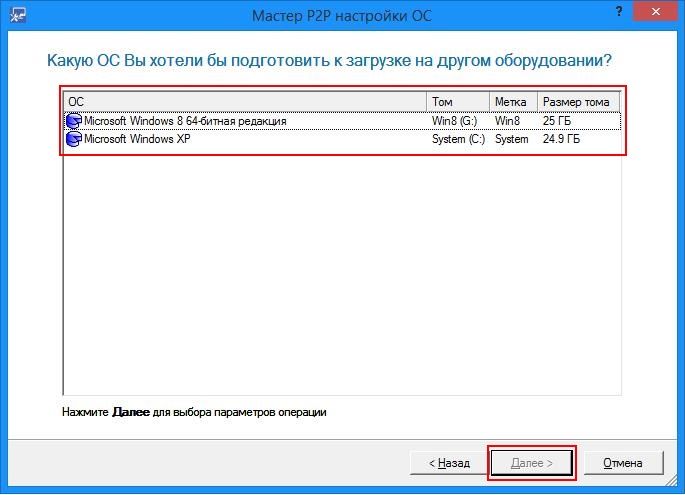
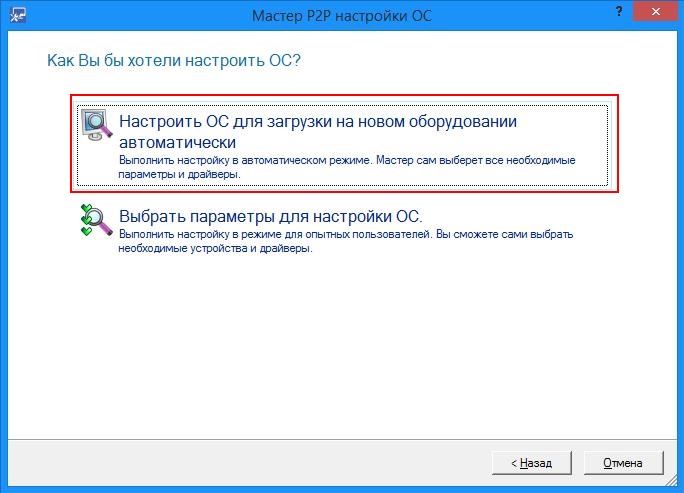
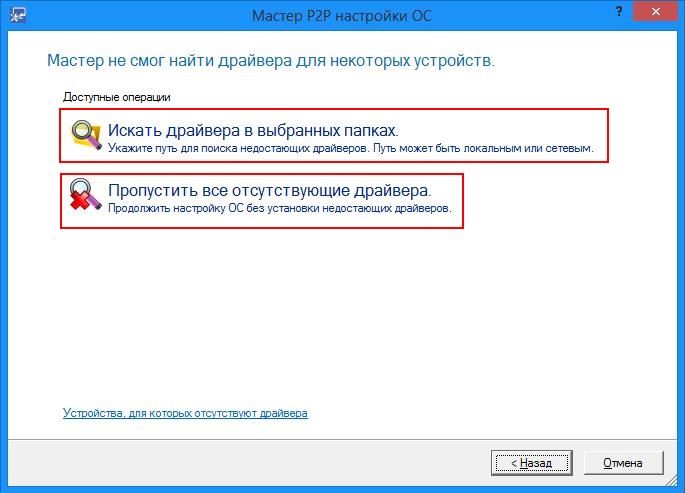
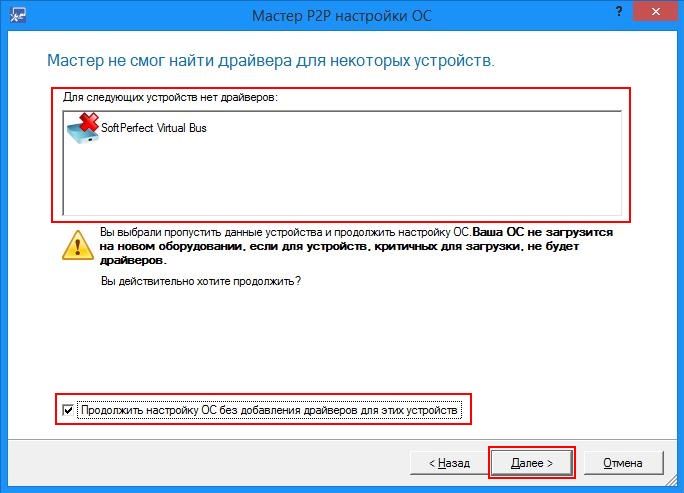
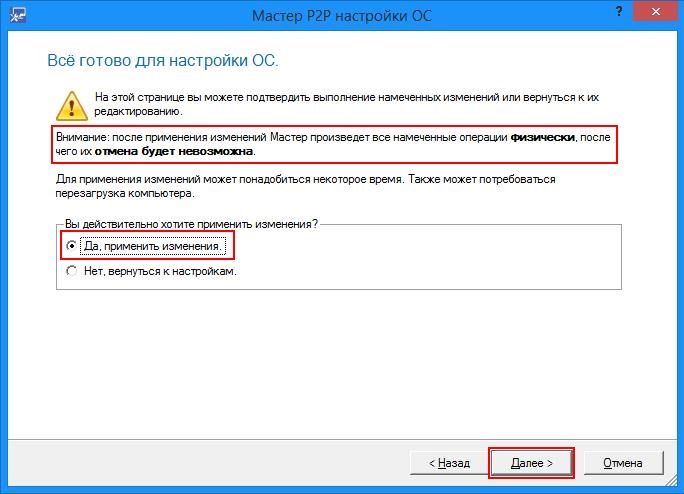
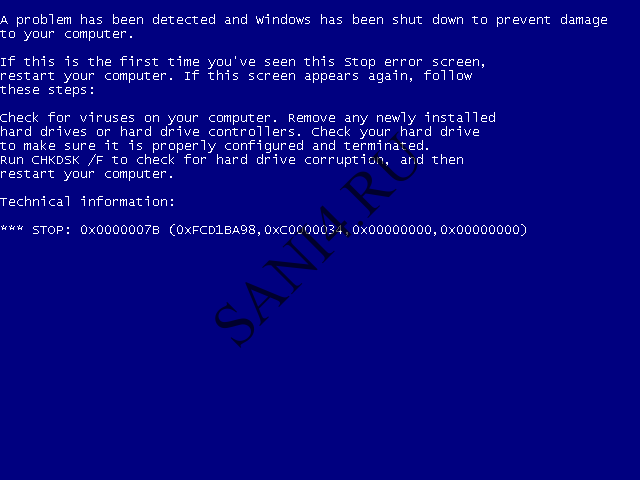

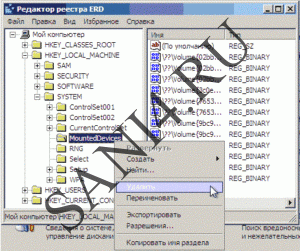



 и отправил продавцу,сказали в сервисе проверят и будут решать что дальше.
и отправил продавцу,сказали в сервисе проверят и будут решать что дальше.  Сообщение было отмечено dzu как решение
Сообщение было отмечено dzu как решение